앱의 액션바 설정 _지우기

앱을 만드는데 위에 뜨는 액션 바를 지우고 싶다.
1. 액션바를 변경할 수 있는 화면을 담당하는 곳으로 이동한다.
- res -> values -> themes(기본, night이 있는데 저녁이 되면 테마가 달라지는 앱들이 사용하는 기능이다.) -> themes.xml
- 밑에 색은 디자인 영역이다. _ 컬러들은 colors.xml 파일에 있다.

2. 코드를 변경해 준다.
// 원래는 DarkActionBar 인데, NoActionBar 로 변경해주면 된다.
<resources xmlns:tools="http://schemas.android.com/tools">
<!-- Base application theme. -->
<style name="Theme.DiceApp" parent="Theme.MaterialComponents.DayNight.NoActionBar">
</style>
</resources>
앱의 액션바 설정 _ 제목 바꾸기
1. onCreate 함수 안에 작성하기
getSupportActionBar().setTitle("제목 입력");앱의 액션바 설정 _ 아이콘 넣기
1. res 파일에 menu 디렉토리 만들기
- name : menu / type : menu

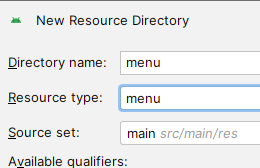
2. XML 파일을 만든다.
- MainActivity에서 사용할 액션바이기 때문에 이름을 main으로 설정해 줬다.

3. main.xml 아이콘 설정해서 추가해 준다.
- Common Attributes 4가지만 설정하면 된다.



4. MainActivity. java 파일에 만든 액션바를 화면에 보여주는 함수 작성
// 액션바의 메뉴를 화면에 보여주는 함수.
@Override
public boolean onCreateOptionsMenu(Menu menu) {
getMenuInflater().inflate(R.menu.main, menu);
return true;
}
5. MainActivity.java 파일에 액션바에 내가 만든 메뉴를 눌렀을 때 동작하는 함수 작성
// 액션바의 메뉴를 클릭하면 동작하는 함수.
@Override
public boolean onOptionsItemSelected(@NonNull MenuItem item) {
// menuAdd 는 내가 만든 아이콘 ID
if(item.getItemId() == R.id.menuAdd) {
Intent intent = new Intent(MainActivity.this, AddActivity.class);
startActivity(intent);
}
return super.onOptionsItemSelected(item);
}
앱의 액션바 설정 _ 백버튼 만들기
1. onCreate 함수에 액션바에 화살표를 표시하는 코드 작성
getSupportActionBar().setDisplayHomeAsUpEnabled(true);
2. 액션바에 만든 화살표를 누르면, 이 액티비티는 종료하는 함수 작성
@Override
public boolean onSupportNavigateUp() {
// 다른 작업이 있으면 여기에 코드를 작성한다.
finish();
return true;
}

'Android Studio' 카테고리의 다른 글
| [Android Studio] 엑티비티에 사람모양 아이콘 넣기 _Vector Asset (0) | 2024.06.05 |
|---|---|
| [Android Studio] 유저가 보낸 데이터 로그에서 확인하는 방법 (0) | 2024.06.05 |
| [Android Studio] Emulator 한국어 키보드 나오게 설정하기 (0) | 2024.06.05 |
| [Android Studio] 앱 이름 바꾸는 방법 (0) | 2024.06.04 |
| [Android Studio] 앱 아이콘 만드는 방법 (0) | 2024.06.04 |



